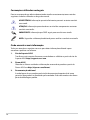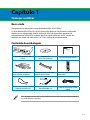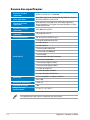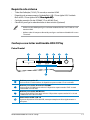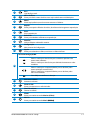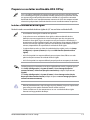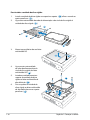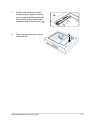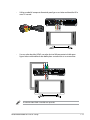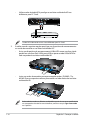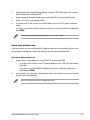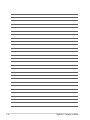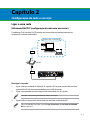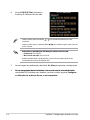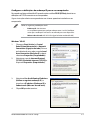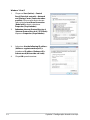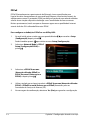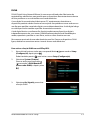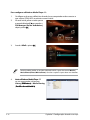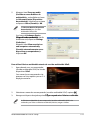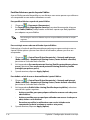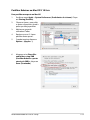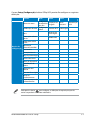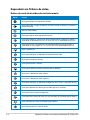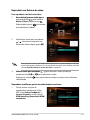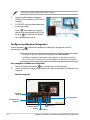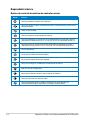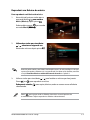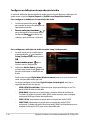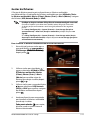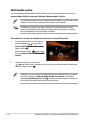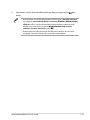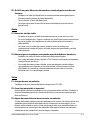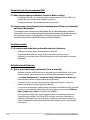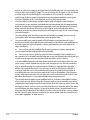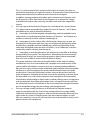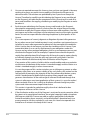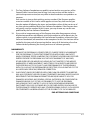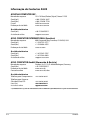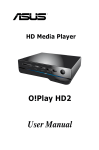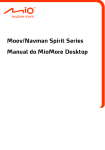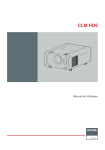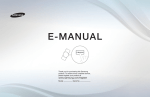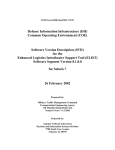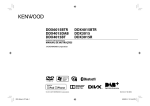Download Manual do utilizador
Transcript
Leitor multimédia HD / O!Play HD2 Manual do utilizador PG5763 Edição Primeiro Agosto 2010 Copyright © 2010 ASUSTeK Computer Inc. Reservados todos os direitos. Nenhuma parte deste manual, incluindo os produtos e software aqui descritos, pode ser reproduzida, transmitida, transcrita, armazenada num sistema de recuperação, ou traduzida para outro idioma por qualquer forma ou por quaisquer meios, excepto a documentação mantida pelo comprador como cópia de segurança, sem o consentimento expresso e por escrito da ASUSTeK COMPUTER INC.(“ASUS”). A garantia do produto ou a manutenção não será alargada se: (1) o produto for reparado, modificado ou alterado, a não ser que tal reparação, modificação ou alteração seja autorizada por escrito pela ASUS; ou (2) caso o número de série do produto tenha sido apagado ou esteja em falta. A ASUS FORNECE ESTE MANUAL “TAL COMO ESTÁ” SEM QUALQUER TIPO DE GARANTIA QUER EXPRESSA QUER IMPLÍCITA, INCLUINDO MAS NÃO LIMITADA ÀS GARANTIAS IMPLÍCITAS OU CONDIÇÕES DE PRÁTICAS COMERCIAIS OU ADEQUABILIDADE PARA UM DETERMINADO FIM. EM CIRCUNSTÂNCIA ALGUMA PODE A ASUS, SEUS DIRECTORES, OFICIAIS, EMPREGADOS OU AGENTES SER RESPONSABILIZADA POR QUAISQUER DANOS INDIRECTOS, ESPECIAIS, ACIDENTAIS OU CONSEQUENTES.(INCLUINDO DANOS PELA PERDA DE LUCROS, PERDA DE NEGÓCIO, PERDA DE UTILIZAÇÃO OU DE DADOS, INTERRUPÇÃO DA ACTIVIDADE, ETC.) MESMO QUE A ASUS TENHA SIDO ALERTADA PARA A POSSIBILIDADE DE OCORRÊNCIA DE TAIS DANOS, RESULTANTES DE QUALQUER DEFEITO OU ERRO NESTE MANUAL OU NO PRODUTO. AS ESPECIFICAÇÕES E INFORMAÇÕES CONTIDAS NESTE MANUAL SÃO FORNECIDAS APENAS PARA FINS INFORMATIVOS E ESTÃO SUJEITAS A ALTERAÇÃO EM QUALQUER ALTURA SEM AVISO PRÉVIO, NÃO CONSTITUINDO QUALQUER OBRIGAÇÃO POR PARTE DA ASUS. A ASUS NÃO ASSUME QUALQUER RESPONSABILIDADE POR QUAISQUER ERROS OU IMPRECISÕES QUE POSSAM APARECER NESTE MANUAL, INCLUINDO OS PRODUTOS E SOFTWARE NELE DESCRITOS. Os nomes dos produtos e das empresas mencionados neste manual podem ou não ser marcas registadas ou estarem protegidos por direitos de autor que pertencem às respectivas empresas. Estes nomes são aqui utilizados apenas para fins de identificação ou explicação, para benefício dos proprietários e sem qualquer intenção de violação dos direitos de autor. ii Índice Informação de Segurança............................................................................ v License notice and trademark acknowledgement for Dolby Digital...... vii License notice and trademark acknowledgement for DTS..................... vii Acerca deste manual.................................................................................. vii Capítulo 1 Começar a utilizar Bem-vindo.................................................................................................. 1-1 Conteúdo da embalagem.......................................................................... 1-1 Resumo das especificações..................................................................... 1-2 Requisitos do sistema............................................................................... 1-3 Conheça o seu leitor multimédia HD2 O!Play......................................... 1-3 Painel frontal................................................................................... 1-3 Painel traseiro................................................................................. 1-5 Remote control................................................................................ 1-6 Preparar o seu leitor multimédia HD2 O!Play......................................... 1-9 Instalar a unidade de disco rígido................................................... 1-9 Ligar o transformador de energia.................................................. 1-12 Ligar dispositivos ao seu leitor multimédia HD............................. 1-12 Iniciar pela primeira vez................................................................ 1-15 Capítulo 2 Configuração de rede e serviços Ligar a uma rede ....................................................................................... 2-1 Utilizando DHCP IP (configuração da rede com um router)........... 2-1 Utilizando IP Fixo (configuração da rede com uma ligação directa a um computador)............ 2-3 PPPoE ......................................................................................... 2-8 DLNA UPnP ......................................................................................... 2-9 ....................................................................................... 2-10 Partilhar ficheiros através da rede......................................................... 2-14 Partilhar ficheiros no SO Windows® XP........................................ 2-14 Partilhar ficheiros no SO Windows® Vista..................................... 2-15 Partilhar ficheiros no SO Windows® 7........................................... 2-17 Partilhar ficheiros no Mac OS X 10.5.xx....................................... 2-19 Capítulo 3 Utilizar o seu leitor multimédia HD O!Play HD2 O ecrã Inicial.............................................................................................. 3-1 Configurar as definições do leitor O!Play HD2....................................... 3-2 Reproduzir um ficheiro de vídeo.............................................................. 3-4 iii Botões de controlo de vídeo do controlo remoto............................ 3-4 Reproduzir um ficheiro de vídeo..................................................... 3-5 Configurar as definições de legendas............................................. 3-6 Configurar as definições de reprodução de vídeo.......................... 3-7 Reproduzir música.................................................................................... 3-8 Botões de controlo de música do controlo remoto.......................... 3-8 Reproduzir um ficheiro de música ................................................. 3-9 Configurar as definições de reprodução de áudio........................ 3-10 Visualizar fotos........................................................................................ 3-11 Visualizar fotos...............................................................................3-11 Visualizar fotos em modo de apresentação de diapositivos..........3-11 Definir a música de fundo para a apresentação de diapositivos.. 3-12 Configurar as definições de reprodução de fotos......................... 3-12 Gestor de ficheiros.................................................................................. 3-13 Multimédia online.................................................................................... 3-14 NAS ...................................................................................................... 3-16 Utilizar o iPhone para controlar o seu leitor O!Play HD2..................... 3-18 Capítulo 4 Guia de resolução de problemas Guia de resolução de problemas............................................................. 4-1 Ecrã ......................................................................................... 4-1 Vídeo ......................................................................................... 4-3 Áudio ......................................................................................... 4-3 Dispositivo de armazenamento USB.............................................. 4-4 Controlo remoto.............................................................................. 4-4 Actualização do firmware................................................................ 4-4 Ligações com fios e Internet........................................................... 4-5 Falha de operação/função ............................................................. 4-6 Anexos AvisosA-1 GNU General Public License....................................................................A-2 Informação de Contactos ASUS...............................................................A-8 iv Informação de Segurança Utilize apenas um pano seco para limpar o dispositivo. NÃO coloque o dispositivo em superfícies irregulares ou instáveis. Envie a unidade para reparação se esta se encontrar danificada. As reparações devem ser realizadas apenas por pessoal qualificado. / / TEMPERATURA SEGURA: Este dispositivo deve ser utilizado apenas em ambientes com temperaturas entre 5oC (41oF) e 35oC (95oF). Certifique-se de que o dispositivo se encontra ligado a uma tomada eléctrica com a tensão correcta (12Vdc, 3A) NÃO exponha nem utilize o dispositivo perto de líquidos, chuva ou humidade. / / NÃO instale o dispositivo próximo de fontes de calor como aquecedores, reguladores de calor, fornos ou amplificadores. NÃO elimine o dispositivo junto com o lixo doméstico. Este dispositivo foi concebido para permitir a correcta reutilização e reciclagem. Verifique as normas locais relativas à eliminação de produtos electrónicos. Instruções de advertência O símbolo da faísca com ponta em seta, dentro de um triângulo equilátero, destina-se a alertar o utilizador para a presença de tensão perigosa não isolada no interior do produto, que poderá ter magnitude suficiente para constituir perigo de choque eléctrico. Para reduzir o risco de choque eléctrico, não remova a cobertura (ou tampa posterior). Não existem peças no interior que possam ser reparadas pelo utilizador. As reparações deverão ser realizadas por pessoal qualificado. O ponto de exclamação dentro de um triângulo equilátero destina-se a alertar o utilizador para a presença de importantes instruções de utilização e manutenção (assistência) na literatura que acompanham o aparelho. • Há perigo de explosão se a bateria for incorrectamente substituída. Substitua apenas por uma igual ou de tipo equivalente recomendada pelo fabricante. • Elimine as baterias usadas de acordo com as instruções do fabricante. Precauções de segurança 1. Leia estas instruções. 2. Guarde estas instruções. 3. Preste atenção a todos os avisos. 4. Siga todas as instruções. 5. Não utilize este dispositivo perto de água. 6. Para limpar utilize apenas um pano seco. 7.Não bloqueie os orifícios de ventilação. Instale de acordo com as instruções do fabricante. 8.Não instale o dispositivo perto de fontes de calor, tais como radiadores, bocas de ar quente, fogões, ou outros aparelhos (incluindo amplificadores) que produzam calor. 9.Não menospreze o objectivo da ficha polarizada ou da ficha com ligação à terra. Uma ficha polarizada tem dois pólos, sendo um mais largo do que o outro. Uma ficha com ligação de terra possui dois pinos e um pólo de ligação à terra. O terminal de terra é fornecido para sua segurança. Se a ficha fornecida não encaixar na tomada, peça a um electricista que substitua a tomada antiga. 10.Proteja o cabo de alimentação para que este não seja pisado ou apertado em especial nas fichas, tomadas e pontos onde o mesmo sai do equipamento. 11. Utilize apenas os acessórios especificados pelo fabricante. 12.Utilize este televisor apenas com o carrinho, o suporte, o tripé ou a mesa especificado pelo fabricante, ou vendido juntamente com o televisor. Quando utilizar um carrinho, tenha cuidado ao deslocá-lo juntamente com o aparelho para evitar os danos provocados pelo possível derrube do mesmo. 13.Desligue o aparelho durante tempestades de relâmpagos ou sempre que não for utilizado por longos períodos de tempo. 14.As reparações devem ser realizadas apenas por pessoal qualificado. É necessário reparar o televisor sempre que este tenha sofrido qualquer tipo de danos tais como: danos ao nível do cabo de alimentação ou da ficha, caso tenha havido derramamento de líquido ou tenham caído objectos para o interior do televisor, este tenha sido exposto à chuva ou a humidade, o televisor não funcione normalmente ou tenha caído. vi License notice and trademark acknowledgement for Dolby Digital Manufactured under license from Dolby Laboratories. Dolby and the double-D symbol are trademarks of Dolby Laboratories. License notice and trademark acknowledgement for DTS Manufactured under license under US Patent #s: 5,451,942; 5,956,674; 5,974, 380; 5,978,762; 6,487,535 & other US and worldwide patents issued & pending. DTS and DTS 2.0 + Digital Out are registered trademarks and DTS logos and symbol are trademarks of DTS, Inc. © 1996-2008 DTS, Inc. All Rights Reserved. Acerca deste manual Como este manual do utilizador está organizado • Capítulo 1: Começar a utilizar Fornece as informações básicas acerca do seu Leitor Multimédia HD2 ASUS O!Play. • Capítulo 2: Configuração de rede e serviços Fornece informações acerca da ligação do seu Leitor Multimédia O!Play HD2 ASUS a uma rede doméstica ou LAN (Rede local). • Capítulo 3: Utilizar o Leitor Multimédia HD2 ASUS O!Play Fornece as informações acerca da utilização do seu Leitor Multimédia HD2 ASUS O!Play. • Capítulo 4: Resolução de problemas Fornece soluções para perguntas frequentes acerca do seu Leitor Multimédia HD2 ASUS O!Play. vii Convenções utilizadas neste guia Para ter a certeza de que efectua determinadas tarefas correctamente, tome nota dos seguintes símbolos utilizados ao longo do manual. AdvertÊncia: Informação que evita ferimentos pessoais ao tentar concluir uma tarefa.� ATENÇÃO: Informação que evita danos ao nível dos componentes ao tentar concluir uma tarefa.. IMPORTANTE: Informação que DEVE seguir para concluir uma tarefa. NOTA: Sugestões e informação adicional para o auxiliar a concluir uma tarefa. Onde encontrar mais informação Tenha em atenção os seguintes recursos para obter informação adicional e para actualizar o produto e o software. 1. Site de Suporte ASUS Transfira os mais recentes firmwares, controladores e utilitários a partir do site de Suporte ASUS http://support.asus.com. 2. Fórum ASUS Obtenha as últimas novidades e informações acerca deste produto a partir do Fórum ASUS em http://vip.asus.com/forum/. 3. Documentação adicional A embalagem do seu produto pode incluir documentação opcional, tal como garantias, que podem ser fornecidas pelo vendedor. Estes documentos não fazem parte da embalagem padrão. viii Capítulo 1 Começar a utilizar Bem-vindo Obrigado por ter adquirido o Leitor Multimédia HD2 ASUS O!Play! O Leitor Multimédia O!Play HD2 ASUS permite-lhe desfrutar dos ficheiros multimédia digitais do seu computador através da função UPnP, de dispositivos portáteis de armazenamento USB/eSATA, unidades de disco rígido adicionais de 3,5”, cartões de memória, ou através da rede para a sua TV ou sistema de entretenimento. Conteúdo da embalagem O!Play HD Media Player / Leitor Multimédia HD2 O!Play Suporte para unidade de disco rígido e parafusos Cabo de alimentação Quick Start Guide Support CD (Manual do utilizado) Cabo de alimentação e de sinal do disco rígido Transformador a.c. Guia de consulta rápida Controlo remoto com duas pilhas AAA Cabo AV composto (áudiovídeo) Caso qualquer um dos itens esteja danificado ou em falta, contacte imediatamente a loja onde adquiriu o produto. 1-1 Resumo das especificações Formatos de vídeo suportados MPEG1/2/4, H.264, VC-1, RM/RMVB Extensões de ficheiros de vídeo suportados mp4, mov, xvid, avi, asf, wmv, mkv, rm, rmvb, flv, ts, m2ts, dat, mpg, vob, mts, iso, ifo, trp Formatos de áudio suportados MP3, WAV, AAC, OGG, WAV, FLAC, AIFF, Dolby Digital AC3, Dolby Digital Plus, DTS Digital Surround, Etiqueta ID3, Dolby TrueHD, PCM/LPCM Formatos de imagem suportados JPEG, BMP, PNG, GIF, TIFF Formatos de legendas suportados SRT, SUB, SMI, SSA, TXT Sistema de ficheiros FAT 16/32, NTFS, HFS/HFST, ext 3 1 x Entrada de alimentação (DC) 2 x USB 2.0 Porta 1 x USB 3.0 Porta 1 x Porta combo USB/eSATA 1 x Porta LAN (10/100Mbps) 1 x Porta HDMI Portas de E/S 1 x Porta áudio-vídeo (AV) composto 1 x Porta de componente 1 x Porta óptica digital (S/PDIF) 1 x Porta coaxial digital (S/PDIF) 1 x Leitor de cartões CF 1 x Leitor de cartões SD/MMC 1 x Leitor de cartões MS/MS-Duo Dimensões L x P x A: 230.0mm x 178.0mm x 60.5mm Peso: 720g Entrada de alimentação 12Vdc, 3A Consumo de energia 10W Temperatura em funcionamento 5˚C (41˚F) – 35˚C (95˚F) As especificações estão sujeitas a alterações sem aviso prévio. 1-2 Capítulo 1: Começar a utilizar Requisitos do sistema • TV de Alta Definição (TV HD), TV normal, ou monitor HDMI • Dispositivo de armazenamento (Unidade flash USB / Disco rígido USB / Unidade flash eSATA / Disco rígido eSATA �������������������� / Disco ������������������ rígido ����� 3.5”�) • Cartão de memória (Cartão SD/MMC, CF, ou MS/MS-Duo) • Cabo RJ-45 para ligar a rede doméstica ou de escritório (Opcional) • Utilize um cabo HDMI para ligar o seu leitor multimédia HD a uma TV HD ou a um monitor HDMI. • Utilize o cabo AV composto fornecido para ligar o seu leitor multimédia HD a uma TV normal. Conheça o seu leitor multimédia HD2 O!Play Painel frontal 1 3 2 4 5 6 / 7 1 2 3 4 Ranhura para cartões CF Insira o cartão CF nesta ranhura. O dispositivo suporta cartões CF v4.1 até 64GB. Ranhura para cartões de memória SD/MMC Insira o cartão SD/MMC nesta ranhura. O dispositivo suporta cartões SDHC v2.0 até 32GB e MMC v4.2 até 2GB. Ranhura para cartões MS/MS-Duo Insira o cartão MS/MS-Duo nesta ranhura. O dispositivo suporta cartões MS v1.43 até 128MB e MS Pro v1.03 até 32GB. Porta combo eSATA / USB 2.0 Ligue um dispositivo USB 2.0/eSATA, como por exemplo um disco rígido externo a esta porta. Leitor Multimédia HD2 ASUS O!Play 1-3 5 6 Porta USB 2.0 Ligue um dispositivo USB 2.0 a esta porta. Receptor IV (Infravermelhos) Permite-lhe controlar o leitor multimédia HD utilizando o controlo remoto de IV. Indicadores LED Exibem o estado do leitor multimédia HD. LED 7 Energia Estado Descrição DESLIGADO O dispositivo está desligado. Laranja O dispositivo encontra-se em modo de espera. Azul O dispositivo está ligado. Certifique-se de que o receptor de IV não está bloqueado. Caso contrário, o Leitor Multimédia não conseguirá receber o comando do controlo remoto. 1-4 Capítulo 1: Começar a utilizar Painel traseiro 1 1 2 3 4 5 6 7 8 9 10 2 3 10 9 4 5 6 7 8 Entrada de Energia (Entrada DC) Insira o transformador de energia nesta entrada. Saída de componente Introduza um cabo de vídeo YPbPr para ligar a um televisor ou monitor. Saída de áudio digital���������� (COAXIAL) Insira um cabo coaxial nesta porta para ligar um sistema de áudio Hi-Fi externo. Porta HDMI Insira um cabo HDMI nesta porta para ligar a um dispositivo de interface multimédia de alta definição (HDMI). Porta LAN (Rede local) (RJ-45) Insira um cabo RJ-45 nesta porta para ligar a uma rede local (LAN). Porta USB 2.0 Ligue um dispositivo USB 2.0 a esta porta. Ligação ao PC USB 3.0 Ligue um dispositivo USB 3.0 a esta porta. Botão de reinício Utilizando um alfinete ou um clipe, pressione este botão para repor as predefinições de fábrica do dispositivo. Saída de áudio digital��������� (ÓPTICA) �������� Insira um cabo óptico nesta porta para ligar um sistema de áudio Hi-Fi externo. Saída de áudio/vídeo analógica Insira um cabo composto AV para ligar a um televisor ou a outro equipamento de áudio/vídeo. Leitor Multimédia HD2 ASUS O!Play 1-5 Remote control Utilize o controlo remoto para ligar/desligar o leitor multimédia HD2 O!Play, navegar pelos menus e seleccionar os ficheiros multimédia a reproduzir, ver ou ouvir. Ecrã 1 Menu do disco 2 Editar 3 Repetir 4 Parar 5 Rebobinar 6 16 Energia 17 Ejectar disco 18 Reprodução aleatória 19 Mais zoom 20 Avançar rapidamente 21 Reproduzir/Pausa Anterior 7 22 Seguinte Instalação 8 23 Legenda Opção 9 24 Idioma Botões de navegação / 10 botão OK 25 Início Aumentar volume 11 26 Voltar Cortar o som 12 Diminuir volume 13 1-6 27 NAS Filmes 14 28 Multimédia online Música 15 29 Fotos Capítulo 1: Começar a utilizar 1 2 3 4 5 6 7 8 9 Ecrã Liga/desliga o ecrã. Menu do disco Prima para abrir o menu do disco caso seja instalada uma unidade óptica Editar Prima copiar, eliminar, mudar o nome e mover os ficheiros. Repetir Prima para repetir o ficheiro de música, de vídeo ou de imagem em reprodução. Parar Pára a reprodução. Rebobinar Prima para rebobinar o ficheiro em reprodução. Anterior Volta ao ficheiro multimédia anterior. Configuração Abrir o menu de Configuração. Opção Prima para seleccionar o filme, a música e os efeitos de fotos. Teclas de Navegação/OK 10 Prima as teclas para cima/baixo para se deslocar pela barra de menus num submenu. Prima as teclas para cima/baixo para diminuir/aumentar um valor numérico. Prima as teclas para a esquerda/direita para se deslocar pelos menus principais no ecrã Inicial. Prima as teclas para a esquerda/direita para se deslocar pelos itens num submenu. Prima OK para confirmar a selecção. 11 12 13 14 15 Aumentar volume Aumenta o volume. Cortar o som Prima para desactivar a saída de áudio. Diminuir volume Diminui o volume. Filmes Prima para aceder ao modo Movies (Vídeo). Música Prima para aceder ao modo Music (������� Música�). Leitor Multimédia HD2 ASUS O!Play 1-7 16 17 18 19 20 21 22 23 24 25 26 27 1-8 Energia Liga ou desliga o leitor multimédia HD. Ejectar disco Prima para ejectar o disco da unidade óptica externa. Reprodução aleatória Prima para agrupar todos os seus ficheiros de música no seu dispositivo de armazenamento e depois reproduzir os ficheiros aleatoriamente. Mais zoom Amplia a imagem no ecrã. Avançar Rapidamente Prima para avançar a reprodução. Reproduzir/pausa Alterna entre reprodução e pausa. Seguinte Muda para o clip de vídeo seguinte. Legenda Prima para seleccionar a legenda desejada do vídeo que está a ser visualizado. Idioma Prima para seleccionar o idioma desejado do vídeo que está a ser visualizado. Início Exibe o menu inicial. Voltar Voltar/ir para ao ecrã anterior. NAS Prima para aceder ao modo NAS.. 28 On-line Media Prima para aceder ao modo On-line Media (Multimédia online). 29 Photo Prima para aceder ao modo Photo (Fotos). Capítulo 1: Começar a utilizar Preparar o seu leitor multimédia HD2 O!Play Caso o seu leitor multimédia HD necessite de reparação durante a garantia, envie-o na sua embalagem original, que oferecerá melhor protecção para o produto durante o transporte. A garantia poderá deixar de ter validade caso o produto se encontre danificado devido a um acondicionamento incorrecto. A ASUS não compensará nem substituirá qualquer item danificado devido ao mau acondicionamento do produto. Instalar a unidade de disco rígido Poderá instalar uma unidade de disco rígido de 3,5” no seu leitor multimédia HD. • A unidade de disco rígido é vendida em separado. • Se instalar uma nova unidade de disco rígido no leitor multimédia de alta definição, uma mensagem de aviso é mostrada para que não se esqueça de formatar o disco rígido. Siga as instruções no ecrã para concluir a formatação. O encerramento anormal poderá originar um maior tempo de arranque e verificação do disco no arranque seguinte. O processo de verificação poderá demorar vários minutos, dependendo da capacidade da unidade de disco rígido. • Se quiser eliminar todos os dados da unidade de disco rígido usada, vá a Setup (Configurar) > System (Sistema) e clique em HDD Format (Formatar disco rígido). • A ASUS não poderá ser responsabilizada por quaisquer danos/falhas causadas pela instalação incorrecta da unidade de disco rígido. • A ASUS não poderá ser responsabilizada por pela perda ou recuperação de dados. Se deseja pesquisar novamente o seu disco rígido, efectue um dos seguintes passos: Vá a Setup (Configuração) > System (Sistema) > Scan Storage (Pesquisar armazenamento) > Auto Scan (Pesquisa automática), e depois clique em on (ligado). Vá a Setup (Configuração) > System (Sistema) > Scan Storage action (Acção de pesquisa de armazenamento) e depois clique em rescan storage (pesquisar armazenamento novamente). • Efectue periodicamente a cópia de segurança dos ficheiros ou pastas importantes para evitar possíveis perdas de dados devido a falhas no disco. • Tenha cuidado com as altas temperaturas ao usar a unidade de disco rígido durante um longo período de tempo. Leitor Multimédia HD2 ASUS O!Play 1-9 Para instalar a unidade de disco rígido: 1. Instale a unidade de disco rígido no respectivo suporte ( 1 ) e fixe-a usando os quatro parafusos ( 2 ). 2. Ligue uma extremidade do cabo de alimentação e de sinal do disco rígido à unidade de disco rígido ( 3 ). 2 2 1 3 3. Abra a tampa inferior do seu leitor multimédia HD. 5 4. Ligue a outra extremidade do cabo de alimentação e de sinal do disco rígido ao leitor multimédia HD ( 6 ). 5. Introduza cuidadosamente o suporte da unidade de disco rígido no leitor multimédia de alta definição ( 7 ). 6. 1-10 Fixe o suporte da unidade de disco rígido ao leitor multimédia de alta definição com os quatro parafusos ( 8 ). 4 8 6 7 Capítulo 1: Começar a utilizar 7. 8. Enrole o cabo de alimentação da unidade de disco rígido e o cabo de sinal no interior do leitor multimédia de alta definição para poder fechar completamente a tampa inferior ( 9 ). Feche a tampa inferior do seu leitor multimédia HD. Leitor Multimédia HD2 ASUS O!Play 9 10 11 1-11 Ligar o transformador de energia 2 3 1 Para ligar o transformador de energia: 1. Ligue o cabo de alimentação AC ao transformador AC. 2. Ligue o adaptador AC à porta de entrada DC na parte traseira do seu leitor multimédia HD. 3. Ligue o transformador AC a uma tomada eléctrica. Ligar dispositivos ao seu leitor multimédia HD Para ligar dispositivos ao seu leitor multimédia HD: 1. Escolha uma das seguintes opções para ligar um monitor ao seu leitor multimédia HD: •Utilize um cabo HDMI para ligar o seu leitor multimédia HD a uma TV HD ou a um monitor HDMI. O cabo HDMI é adquirido separadamente. 1-12 Capítulo 1: Começar a utilizar •Utilize o cabo AV composto fornecido para ligar o seu leitor multimédia HD a uma TV normal. •Use um cabo de vídeo YPbPr e o cabo de sinal AV composto incluído para ligar o leitor multimédia de alta definição a um televisor ou a um monitor. O cabo de vídeo YPbPr é vendido em separado. Leitor Multimédia HD2 ASUS O!Play 1-13 •Utilize o cabo de áudio RCA para ligar o seu leitor multimédia HD aos altifalantes para PC Cine5. O cabo RCA é fornecido com os seus altifalantes para PC Cine5. 2. Escolha uma das seguintes opções para ligar um dispositivo de armazenamento ou cartão de memória ao seu leitor multimédia HD: •IInsira um dispositivo de armazenamento USB/eSATA como um disco rígido portátil ou um disco flash USB à porta USB ou porta combo USB/eSATA no lado esquerdo do seu leitor multimédia HD. / •Insira um cartão de memória, como por exemplo cartões SD/MMC, CF e MS/MS-Duo na respectiva ranhura para cartões no lado direito do seu leitor multimédia HD. / Pode também aceder aos ficheiros multimédia a partir de uma pasta partilhada de um computador da rede. Para mais detalhes, consulte a secção Ligar a uma rede no Capítulo 3. 1-14 Capítulo 1: Começar a utilizar 3. Utilize o cabo AV composto fornecido ou um cabo S/PDIF para ligar o seu sistema de áudio ao leitor multimédia HD. 4. Ligue o cabo de alimentação do leitor multimédia HD a uma tomada eléctrica. 5. Ligue a TV HD, TV, ou o monitor HDMI. 6. Se utilizar uma TV HD ou uma TV normal, defina a sua TV HD/TV para o modo de vídeo. Se utilizar um monitor HDMI, certifique-se de que a resolução gráfica está definida para HDMI. Consulte a documentação fornecida com o seu monitor HDMI. Iniciar pela primeira vez Quando iniciar o seu leitor multimédia HD pela primeira vez, serão exibidos alguns ecrãs que ajudarão a configurar as definições básicas do seu leitor multimédia HD. Para iniciar pela primeira vez: 1. Ligue o leitor multimédia HD e a sua TV HD, TV ou monitor HDMI. •Se utilizar uma TV HD ou uma TV normal, defina a sua TV HD/TV para o modo de vídeo. •Se utilizar um monitor HDMI, certifique-se de que a resolução gráfica está definida para HDMI. 2. Será exibido o Assistente de Configuração. Siga as instruções no ecrã para concluir o processo de configuração. Utilize o controlo remoto para navegar pelo ecrã. Leitor Multimédia HD2 ASUS O!Play 1-15 1-16 Capítulo 1: Começar a utilizar Capítulo 2 Configuração de rede e serviços Ligar a uma rede Utilizando DHCP IP (configuração da rede com um router) O endereço IP do servidor DHCP permite ao router atribuir automaticamente um endereço IP ao leitor multimédia. Desktop PC or Notebook SPLENDID MENU LAN Router LAN Para ligar à sua rede: 1. Ligue uma extremidade do cabo RJ-45 à porta LAN na parte traseira do seu leitor multimédia HD e a outra extremidade à porta LAN do router. 2. Ligue o computador e outros dispositivos necessários ou seu router. Consulte a documentação fornecida com o seu router. 3. Ligue todos os dispositivos necessários ao seu leitor multimédia HD. Para mais detalhes, consulte a secção Ligar dispositivos ao seu leitor multimédia HD no Capítulo 1. 2-1 4. No ecrã Inicial, prima as teclas para a esquerda/direita / para aceder a Setup (Configuração), depois prima . Poderá também premir para iniciar o menu Configuração. 5. Seleccione Network (Rede) > Wired LAN Setup (Configuração da rede local com fios) e prima � . 6. Seleccione DHCP IP (AUTO) e prima � . 7. Seleccione DNS (AUTO) ou DNS (Manual) como tipo de configuração e prima� • •Se seleccionar DNS (Manual), introduza o DNS Server IP address (Endereço IP do servidor DNS). • Utilize as teclas para cima/baixo numérico. / para aumentar/diminuir um valor • Utilize as teclas para a esquerda/direita / menu Sistema. 8. : Se seleccionar a opção DNS (AUTO) (DNS (automático)) o router atribui automaticamente um endereço IP de servidor DNS ao leitor multimédia. para se deslocar para outros itens no Na mensagem de confirmação, seleccione Yes (Sim) para guardar a configuração. • Se não conseguir ligar à sua rede de escritório, contacte o administrador de rede. • Se desejar aceder a ficheiros de rede partilhados, certifique-se de que os ficheiros do computador estão a ser partilhados na rede. Para obter mais detalhes, consulte a secção Partilhar ficheiros multimédia através da rede neste capítulo. 2-2 Capítulo 2: Configuração de rede e serviços Utilizando IP Fixo (configuração da rede com uma ligação directa a um computador) A utilização de IP Fixo permite que o seu leitor multimédia ligue directamente a um computador. Desktop PC or Notebook SPLENDID MENU LAN Para ligar à sua rede: 1. Ligue uma extremidade do cabo RJ-45 à porta LAN na traseira do seu leitor multimédia HD e a outra extremidade ao computador. 2. Ligue todos os dispositivos necessários ao seu leitor multimédia HD. Para mais detalhes, consulte a secção Ligar dispositivos ao seu leitor multimédia HD no Capítulo 1. 3. No ecrã Inicial, prima as teclas para a esquerda/direita / para aceder a Setup (Configuração), depois prima . Poderá também premir 4. Seleccione Network (Rede) > Wired LAN Setup (Configuração da rede local com fios) e prima . 5. Seleccione FIX IP (MANUAL) ((IP Fixo) (MANUAL)) e prima . para ��������������������������������� iniciar o menu Configuração. Leitor Multimédia HD2 ASUS O!Play 2-3 6. No ecrã FIX IP (IP Fixo), introduza o Endereço IP e Máscara de sub-rede. • Utilize as teclas para cima/baixo numérico. / para aumentar/diminuir um valor • Utilize as teclas para a esquerda/direita / para se deslocar para outros itens no menu Sistema. •�������������������������������������������������������������������� Pode utilizar as predefinições de Endereço IP e Máscara de sub-rede: • Endereço IP: 192.168.0.2 • Máscara de sub-rede: 255.255.255.0 • Poderá também obter o endereço IP e a mascar de sub-rede a partir do seu Fornecedor de Serviços de Internet (ISP). 7. Na mensagem de confirmação, seleccione Yes (Sim) para guardar a configuração. 8.��������������������������������������������������������������������������� No seu computador, deverá introduzir a mesma máscara de sub-rede do leitor multimédia HD. Para obter mais detalhes, consulte a secção seguinte Configurar as definições de endereço IP para o seu computador. 2-4 Capítulo 2: Configuração de rede e serviços Configurar as definições de endereço IP para o seu computador Para aceder ao leitor multimédia HD quando estiver a utilizar FIX IP (IP Fixo), deverá ter as definições de TCP/IP correctas no seu computador. Siga as instruções abaixo correspondentes ao sistema operativo instalado no seu computador. Utilize as seguintes predefinições de IP: • Endereço IP: 192.168.0.xxx os xxx podem representar qualquer número entre 2 e 254. Certifique- se de que o endereço IP não está a ser utilizado por outro dispositivo. • Máscara de sub rede: 255.255.255.0 (Igual ao leitor multimédia HD) Windows® XP OS 1. Clique em Start (Iniciar) > Control Panel (Painel de controlo) > Network Connection (Ligações de rede). Prima a tecla direita do rato sobre a opção Local Area Connection (Rede local) e depois seleccione Properties (Propriedades). 2. Seleccione a opção Internet Protocol (TCP/IP) (Protocolo Internet (TCP/IP)) e clique em Properties (Propriedades). 3. Seleccione Use the following IP address: (Utilizar o seguinte endereço IP:) e introduza o IP address (Endereço IP) e Subnet mask (Máscara de sub-rede). 4. Clique OK quando terminar. Leitor Multimédia HD2 ASUS O!Play 2-5 Windows® Vista/7 1. Clique em Start (Iniciar) > Control Panel (Painel de controlo) > Network and Sharing Center (Centro de rede e partilha). Prima a tecla direita do rato sobre a opção Local Area Connection (Rede local) e depois seleccione Properties (Propriedades). 2.����������� Seleccione Internet Protocol Version 4 (Internet Protocol Versão 4) (TCP/IPv4)e clique em Properties (Propriedades). 2-6 3. Seleccione Use the following IP address: (Utilizar o seguinte endereço IP:) e introduza o IP address (Endereço IP) e Subnet mask (Máscara de sub-rede). 4. Clique OK quando terminar. Capítulo 2: Configuração de rede e serviços Mac OS X 10.5.xx 1. Escolha o menu Apple > System Preferences (Preferências do sistema). Clique em Network (Rede). 2. Seleccione Manually (Manualmente). 3. Introduza o IP Address (Endereço IP) e Subnet Mask (Máscara de subrede). 4. Clique em Apply (Aplicar) quando terminar. 2 3 4 Verificação do endereço IP do computador Para verificar o endereço IP do computador no sistema operativo Windows®: 1. Clique em Start (Iniciar) > Run (Executar). 2. Na janela Run (Executar), digite cmd ou command, e clique em OK. 3. É mostrada a janela do MD DOS. Digite ipconfig e depois prima a tecla Enter. O endereço IP do seu computador é mostrado. Leitor Multimédia HD2 ASUS O!Play 2-7 PPPoE PPPoE (Protocolo ponto-a-ponto através da Ethernet) é uma especificação para ligação de vários computadores de uma rede local Ethernet a local remoto através de equipamento comum. O protocolo PPPoE possibilita a ligação de uma rede de anfitriões através de um simples dispositivo de bridge a um Concentrador de Acesso remoto. Muitos apartamentos, hotéis e empresas fornecem agora acesso partilhado à Internet através de linhas DSL utilizando Ethernet e PPPoE. Para configurar as definições PPPoE no seu O!Play HD2: 2-8 1. No ecrã Inicial, prima as teclas para a esquerda/direita / para aceder a Setup (Configuração), depois prima . Poderá também premir 2. Seleccione Network (Rede) > PPPoE Setup (Configuração PPPoE) e prima . 3. Seleccione o PPPoE Username (Nome de utilizador PPPoE) ou PPPoE Password (Palavra-passe PPPoE) e depois prima . 4. Utilize o teclado no ecrã para introduzir o PPPoE Username (Nome de utilizador PPPoE) e PPPoE Password (Palavra-passe PPPoE) fornecidos pelo seu Fornecedor de Serviços de Internet (ISP). 5. Na mensagem de confirmação, seleccione Yes (Sim) para guardar a configuração. para iniciar o menu Setup (Configuração). Capítulo 2: Configuração de rede e serviços DLNA DLNA (Digital Living Network Alliance) é uma norma utilizada pelos fabricantes de equipamentos electrónicos para permitir que os dispositivos de entretenimento dentro de casa partilhem os seus conteúdos numa rede doméstica. A casa digital é uma evolução da ideia que os PC, equipamentos electrónicos e dispositivos portáteis devem funcionar em conjunto sem problemas numa rede com ou sem fios para partilhar conteúdos digitais num ambiente doméstico. A vida digital alarga essa ideia para incluir também a partilha de conteúdo no exterior. A vida digital destina-se a oferecer-lhe ligação imediata entre dispositivos digitais, independentemente das suas marcas. Poderá finalmente desfrutar da liberdade para aceder, reproduzir e partilhar os seus filmes, músicas e fotos favoritos em casa. Para começar precisará de uma rede doméstica com fios. Porque os dispositivos DLNA ligam, detectam e comunicam entre si através de uma rede doméstica. Para activar a função DLNA no seu O!Play HD2: 1. No ecrã Inicial, prima as teclas para a esquerda/direita / para aceder a Setup (Configuração), depois prima . Poderá também premir 2. Seleccione System (Sistema). Prima as teclas para cima/baixo / para aceder a DLNA Renderer (Processador DLNA) e depois prima . 3. Seleccione On (Ligado) para activar a função DLNA: para iniciar o menu Setup (Configuração). Leitor Multimédia HD2 ASUS O!Play 2-9 UPnP O leitor O!Play HD2 suporta UPnP. Os ficheiros de música, imagem e vídeo no servidor multimédia UPnP serão automaticamente ordenados. Certifique-se de que o Windows Media Player 11 está instalado no seu computador como servidor multimédia UPnP. Para configurar UPnP no Windows® XP: 2-10 1. Clique em Start (Iniciar) > Control Panel (Painel de controlo) > Add or Remove Programs (Adicionar ou remover programas). 2. Clique em Add/Remove Windows Components (Adicionar/Remover componentes do Windows). 3. Seleccione Networking Services (Serviços de funcionamento em rede) e depois clique em Details... (Detalhes...). 4. Seleccione Internet Gateway Discovery and Control Client (Cliente de controlo e descoberta de dispositivo de Internet Gateway) e UPnP User Interface (Interface do utilizador UPnP). Em seguida, clique em OK para instalar as funções seleccionadas. 5. Vá a Control Panel (Painel de controlo) > Administrative Tools (Ferramentas administrativas) > Services (Serviços). Capítulo 2: Configuração de rede e serviços 6. Altere o Startup Type (Tipo de arranque) dos itens HTTP SSL, SSDP Discovery Service (Serviço de identificação SSDP), Universal Plug and Play Device Host (Anfitrião de dispositivos Universal Plug and Play), e Windows Media Player, para Automatic (Automático). Para adicionar ficheiros multimédia à biblioteca do Windows Media Player 11: 1. Inicie o Windows Media Player 11 no seu computador. 2.���������� Clique em Library (Biblioteca) > Add to Library... (Adicionar à biblioteca...) para adicionar ficheiros multimédia à base de dados. Consulte a Ajuda do Windows para obter instruções detalhadas. Alguns formatos de ficheiros poderão não ser suportados pelo Windows Media Player. Visite o Web site da Microsoft para obter mais detalhes. Leitor Multimédia HD2 ASUS O!Play 2-11 Para configurar o Windows Media Player 11: 1. Certifique-se de que as definições de rede do seu computador estão correctas e que o leitor O!Play HD2 se encontra no ecrã Inicial. 2. No ecrã Inicial, prima as teclas para a esquerda/direita / para aceder a File Manager (Gestor de ficheiros), depois prima . 3. Aceda a UPnP e prima . Poderá também aceder ao servidor multimédia UPnP a partir dos menus Movies/ Music/Photo (Filmes/Música/Fotos). Consulte o capítulo 3 para obter mais detalhes. 4.��������������������������������� Inicie o Windows Media Player 11 no seu computador e clique em Library (����������� Biblioteca) > Media Sharing (����������������������� Partilha de multimédia). 2-12 Capítulo 2: Configuração de rede e serviços 5. Marque o item Share my media (Partilhar os meus ficheiros de multimédia) e será exibido um ícone de Unknown Device (Dispositivo desconhecido). Seleccione esse ícone e clique em Allow (Permitir) e OK. O Unknown Device (Dispositivo desconhecido) é o seu Leitor Multimédia O!Play HD2. Se o ícone do Unknown Device (������������������������� Dispositivo desconhecido) não for exibido no ecrã, clique em Settings (Definições). Marque o item Allow new devices and computers automatically (Permitir automaticamente novos dispositivos e computadores) e clique em OK. Para utilizar ficheiros multimédia através do servidor multimédia UPnP: 1. Agora deverá ver o seu computador (servidor multimédia UPnP) na lista de dispositivos UPnP. Se o nome do seu computador não aparecer na lista, repita os passos 2-3 da página anterior. 2. Seleccione o nome do seu computador (servidor multimédia UPnP) e prima 3. Navegue até à pasta desejada e prima . para ���������������������������������������� reproduzir os ficheiros multimédia. Os ficheiros multimédia do seu computador (servidor multimédia UPnP ) são ordenados por Todos os ficheiros multimédia, Música, Imagens e Vídeo. Leitor Multimédia HD2 ASUS O!Play 2-13 Partilhar ficheiros através da rede Partilhar ficheiros no SO Windows® XP Para configurar o seu computador para permitir a partilha de pastas: 1. Clique em Start (Iniciar) > Control Panel (Painel de controlo) > Network and Internet Connection (Ligações de rede e de Internet) > Network Setup Wizard (Assistente de configuração de rede). 2. Seleccione Turn on file and printer shariing (Activar a partilha de ficheiros e impressoras). 3. Quando terminar, clique em Finish (Concluir). Para partilhar ficheiros no SO Windows® XP: 2-14 1. No seu computador, seleccione a pasta que contém os ficheiros que deseja partilhar. 2. Clique com o botão direito na pasta seleccionada, e seleccione Sharing and Security (Partilha e Segurança). Capítulo 2: Configuração de rede e serviços 3. Marque Share this folder (Partilhar esta pasta). Se deseja definir as permissões para os utilizadores da rede, clique em Permissions (Permissões). Clique em Apply (Aplicar) quando terminar. 4. No ícone da pasta aparecerá uma mão indicando que o conteúdo da pasta está a ser partilhado na rede. Partilhar ficheiros no SO Windows® Vista No SO Windows® Vista, pode partilhar ficheiros através de uma das duas formas seguintes: • Partilhar ficheiros a partir de uma pasta no seu computador. • Partilhar ficheiros a partir da pasta Pública. Partilhar ficheiros a partir de uma pasta no seu computador Para partilhar ficheiros a partir de uma pasta no seu computador: 1. No seu computador, seleccione a pasta que contém os ficheiros que deseja partilhar. 2. Clique com o botão direito na pasta seleccionada, e seleccione Share (Partilhar). 3. No ecrã File Sharing (Partilha de ficheiros), seleccione na lista pendente o utilizador da rede com o qual deseja partilhar e depois clique em Add (Adicionar). 4. Para definir as permissões para o utilizador da rede, seleccione um dos níveis de permissão na lista pendente Permission Level (Nível de permissão): •Leitor: Seleccione esta opção se deseja que o utilizador tenha direitos de acesso só de leitura aos ficheiros partilhados. O utilizador não poderá adicionar, alterar ou eliminar os ficheiros partilhados. • ontribuinte: Seleccione esta opção para permitir que o utilizador visualize e C adicione ficheiros partilhados. O utilizador apenas poderá alterar ou eliminar os ficheiros que o próprio partilhou. • o-proprietário: Seleccione esta opção para permitir que o utilizador C visualize, adicione ou elimine um ficheiro partilhado. 5. Quando terminar, clique em Share (Partilhar). Leitor Multimédia HD2 ASUS O!Play 2-15 Partilhar ficheiros a partir da pasta Pública A pasta Pública permite-lhe partilhar os seus ficheiros com outras pessoas que utilizem o seu computador ou com outros utilizadores na rede. Para partilhar ficheiros a partir da pasta Pública: > Documents (Documentos). 1. Clique em 2. Em Favorite Links (Hiperligações favoritas) no painel de navegação, clique na pasta Public (Pública). Coloque todos os ficheiros e pastas que deseja partilhar em subpastas na pasta Pública. Para restringir o acesso aos ficheiros e pastas na pasta Pública, consulte as secções seguintes. Para restringir o acesso de um utilizador à pasta Pública: Pode activar a função de partilha protegida por palavra-passe para restringir o acesso à pasta Pública apenas a pessoas com contas de utilizador e palavras-passe no seu computador. 1. Clique em > Control Panel (Painel de controlo) > Network and Internet (Rede e Internet) > Network and Sharing Center (Centro de Rede e Partilha) para iniciar o Centro de Rede e Partilha. 2. Na lista pendente Password protected sharing (Partilha protegida por palavrapasse), seleccione Turn on password protected sharing (Activar a partilha protegida por palavra-passe). 3. Quando terminar, clique em Apply (Aplicar). Para definir o nível de acesso de um utilizador à pasta Pública: 2-16 1. Clique em > Control Panel (Painel de controlo) > Network and Internet (Rede e Internet) > Network and Sharing Center (Centro de Rede e Partilha) para iniciar o Centro de Rede e Partilha. 2. Na lista pendente Public folder sharing (Partilha de pasta pública), seleccione uma das três opções seguintes: •Activar a partilha, para que qualquer utilizador com acesso à rede possa abrir ficheiros •Activar a partilha para que qualquer utilizador com acesso à rede possa abrir, alterar e criar ficheiros •Desactivar a partilha (os utilizadores com sessão iniciada neste computador poderão continuar a aceder a esta pasta) 3. Quando terminar, clique em Apply (Aplicar). Capítulo 2: Configuração de rede e serviços Partilhar ficheiros no SO Windows® 7 Para configurar o seu computador para permitir a partilha de pastas: 1. Clique em Start (Iniciar) > Control Panel (Painel de controlo) > Network and Internet (Rede e Internet) > Network and Sharing Center (Centro de Rede e Partilha) > Choose homegroup and sharing options (Escolher opções de grupo doméstico e partilha) > Change advanced sharing settings (Alterar definições de partilha avançadas).... 2. Certifique-se de que as seguintes opções estão correctamente seleccionadas: Activar a detecção de rede Activar a partilha de ficheiros e impressoras A transmissão em sequência de multimédia está desactivada Permitir que o Windows faça a gestão das ligações do grupo doméstico (recomendado) Para partilhar ficheiros no SO Windows® 7: 1. 2. 3. No seu computador, seleccione a pasta que contém os ficheiros que deseja partilhar. Clique com o botão direito na pasta e seleccione Properties (Propriedades). Clique no separador Sharing (Partilha) > Advanced Sharing... (Partilha Avançada...). Leitor Multimédia HD2 ASUS O!Play 2-17 4.�������������� Marque o item Share this folder (��������������������� Partilhar esta pasta) e clique em Permissions (����������� Permissões). 5. 2-18 Seleccione o utilizador da rede com o qual deseja partilhar ficheiros e defina as opções de controlo de acesso. Capítulo 2: Configuração de rede e serviços Partilhar ficheiros no Mac OS X 10.5.xx Para partilhar uma pasta no Mac OS: 1. Escolha o menu Apple > System Preferences (Preferências do sistema). Clique em Sharing (Partilha). 2. Clique no ícone + para exibir as pastas disponíveis. Aceda à pasta que deseja partilhar. 3. Adicione o grupo de utilizadores Todos. 4. Repita os passos 2–3 para partilhar outras pastas. 5. Quando terminar, clique em Options... (Opções…). 6. Marque a caixa Share files and folders using SMB (Partilhar ficheiros e pastas através de SMB) e clique em Done (Terminado). Leitor Multimédia HD2 ASUS O!Play 2 3 2-19 2-20 Capítulo 2: Configuração de rede e serviços Capítulo 3 Utilizar o seu leitor multimédia HD O!Play HD2 O ecrã Inicial O ecrã Inicial inclui estas opções principais: Movies (Filmes), Music (Música), Photos (Fotos), File Manager (Gestor de ficheiros), On-line Media (Multimédia online), NAS, e Setup (Configuração). A opção File Manager (Gestor de ficheiros) permite-lhe ver todos os ficheiros multimédia nos seus dispositivos de armazenamento e na rede. 3-1 Configurar as definições do leitor O!Play HD2 Para configurar as definições do leitor O!Play HD2: 1. No ecrã Inicial, prima as teclas para a esquerda/direita / para aceder a Setup (Configuração), depois prima . �������������������� Poderá também premir ������ para iniciar o menu Configuração. 2. Prima as teclas para cima/baixo / para navegar pelos menus System (Sistema), Network (Rede), Video (Vídeo), Audio (Áudio), e Firmware Setup (Configuração do firmware), depois prima a tecla para a direita� ou para lhe permitir seleccionar o item que deseja configurar. 3. Prima as teclas para cima/baixo / �������������������������������� para aceder ao item que deseja configurar. 4. Prima a tecla para a direita ou para ����� entrar no submenu e utilize as teclas para cima/baixo / para seleccionar a definição. Utilize as teclas para cima/baixo� 5. 3-2 Prima para guardar ou prima / para aumentar/diminuir um valor numérico. para cancelar as alterações efectuadas. Capítulo 3: Utilizar o seu leitor multimédia HD O!Play HD2 O menu Setup (Configuração) do leitor O!Play HD2 permite-lhe configurar as seguintes definições. Sistema Rede Vídeo Áudio Idioma do menu Configuração Proporção da Modo da rede local imagem nocturno com fios Actualização USB Codificação do texto Configuração Sistema de TV Saída digital PPPoE Hora Redução de ruído digital Informações sobre a versão 1080P 24HZ Informações sobre a rede Reprodução Opções de automática de R/RW configuração Fuso horário Protecção de ecrã Poupança de energia Processador DLNA Nome do dispositivo Predefinições de fábrica Idioma do mini teclado Formatar Disco rígido Pesquisar armazenamento Acção de pesquisa de armazenamento Pode premir o botão para configurar as definições de reprodução quando estiver a reproduzir um ficheiro multimédia. Leitor Multimédia HD2 ASUS O!Play 3-3 Reproduzir um ficheiro de vídeo Botões de controlo de vídeo do controlo remoto Botão Função Prima para aceder ao modo Movies (Vídeo). Prima para exibir a origem do ficheiro de vídeo, o nome do ficheiro, o formato e o tempo decorrido. Voltar ao ecrã anterior. Prima para alternar entre reprodução e pausa. Prima para rebobinar a reprodução. Prima repetidamente o botão para alterar a velocidade ao rebobinar para x1.5, x2, x4, x8, x16, x32, ou velocidade normal (x1) Prima para avançar a reprodução. Prima repetidamente o botão para alterar a velocidade ao avançar para x1.5, x2, x4, x8, x16, x32, ou velocidade normal (x1) Parar a reprodução. Prima para configurar as definições de reprodução de vídeo. Prima para aumentar o volume. Prima para diminuir o volume. Prima copiar, eliminar, mudar o nome e mover os ficheiros. Passar para o ficheiro de vídeo anterior. Passar para o ficheiro de vídeo seguinte. Prima para configurar as definições de legendas, como a cor e o tamanho da letra. Prima para seleccionar o idioma para o vídeo que está a visualizar. Prima para iniciar o menu Configuração. Prima para abrir o menu do disco caso seja instalada uma unidade óptica externa. Prima para ejectar o disco da unidade óptica externa. Prima para desactivar a saída de áudio. 3-4 Capítulo 3: Utilizar o seu leitor multimédia HD O!Play HD2 Reproduzir um ficheiro de vídeo Para reproduzir um ficheiro de vídeo: 1.���������������������������������������� No ecrã Inicial, prima as teclas para a esquerda/direita / para aceder a Movies (Filmes), depois prima . Pode também premir para aceder ao modo Movies (Vídeo). 2. Utilizando as teclas para cima/baixo / , seleccione a origem do seu ficheiro de vídeo e depois prima . Antes de poder aceder a um ficheiro multimédia através da rede, certifique-se de que a pasta que contém o ficheiro está a ser partilhada. Para obter mais detalhes, consulte a secção Partilhar ficheiros através da rede no Capítulo 2. 3.���������������������������������� Utilize as teclas para cima/baixo / para localizar o vídeo que deseja reproduzir. Prima� ou para reproduzir o vídeo. Pode premir o botão seleccionado. para copiar, eliminar, mudar o nome e mover o ficheiro Reproduzir um filme a partir da unidade óptica externa 1. Tem de activar a função de reprodução automática do O!Play HD2. Vá até Setup (Configurar) > System (Sistema) e active a opção R/RW Auto-Play (Reprodução R/RW automática). Leitor Multimédia HD2 ASUS O!Play 3-5 O O!Play HD2 suporta apenas VCDs/DVDs caseiros. 2. Ligue a unidade óptica externa ao O!Play HD2 e introduza o VCD/DVD na unidade. 3. O VCD/DVD mostra automaticamente o menu principal. Prima para aceder ao menu de definição da reprodução do VCD/DVD e prima para ejectar o VCD/DVD da unidade óptica externa. Configurar as definições de legendas A tecla Legendas permite-lhe configurar as definições de legendas como o tamanho e cor da letra. • Certifique-se de que a apresentação de legendas está On (activada). • Certifique-se também de que o formato das legendas é suportado pelo O!Play HD2. Caso contrário, pode não ser possível configurar as definições das legendas. Para configurar as definições de legendas: 1. Durante a reprodução, prima para aceder ao menu de legendas. 2. Utilize as teclas de navegação para percorrer e fazer as alterações às definições das legendas. Menu de legendas Estado das legendas Cor das legendas Localização das legendas Tamanho do tipo de letra Codificação do texto Sincronização 3-6 Capítulo 3: Utilizar o seu leitor multimédia HD O!Play HD2 Configurar as definições de reprodução de vídeo O menu de definições de reprodução de vídeo permite-lhe configurar várias definições de vídeo, como Aspect Ratio (Proporção da imagem), definições de Subtitle (Legendas), configuração de Audio (Áudio), opções de Playback Search (Procura de reprodução), Repeat (Repetir), opções de Skip duration (Avançar duração), e definições de Zoom. Para configurar as definições de reprodução de vídeo: 1. Durante a reprodução, prima para aceder ao menu de definições de reprodução de vídeo. 2.�������������������������������� Prima as teclas para cima/baixo� / para seleccionar a função que deseja configurar�������� . Prima para entrar no submenu para confirmar a selecção. 3. Seleccione a opção desejada e depois prima para guardar ou prima para cancelar as alterações às definições. Leitor Multimédia HD2 ASUS O!Play 3-7 Reproduzir música Botões de controlo de música do controlo remoto Botão Função Prima para aceder ao modo Music (Música). Prima para exibir a origem do ficheiro de vídeo, o nome do ficheiro, o formato e o tempo decorrido. Voltar ao ecrã anterior. Prima para alternar entre reprodução e pausa. Prima para rebobinar a reprodução. Prima repetidamente o botão para alterar a velocidade ao rebobinar para x1.5, x2, x4, x8, x16, x32, ou velocidade normal (x1) Prima para avançar a reprodução. Prima repetidamente o botão para alterar a velocidade ao avançar para x1.5, x2, x4, x8, x16, x32, ou velocidade normal (x1) Parar a reprodução. Passar para o ficheiro de música anterior. Passar para o ficheiro de música seguinte. Prima para configurar as definições de reprodução de música. Abrir o menu de Configuração. Prima copiar, eliminar, mudar o nome e mover os ficheiros. Prima para desactivar a saída de áudio. Prima para agrupar todos os ficheiros de música no seu dispositivo de armazenamento e depois reproduzir os ficheiros aleatoriamente. 3-8 Capítulo 3: Utilizar o seu leitor multimédia HD O!Play HD2 Reproduzir um ficheiro de música Para reproduzir um ficheiro de música: 1. No ecrã Inicial, prima as teclas para a esquerda/direita / para �������������� aceder a Music (Música), depois prima . Pode também premir para aceder ao modo Music��������� (������� Música�). 2.������������������������������������� Utilizando as teclas para cima/baixo / ,���������������������������� seleccione a origem do seu ficheiro de música e depois prima . Antes de poder aceder a um ficheiro multimédia através da rede, certifique-se de que a pasta que contém o ficheiro está a ser partilhada. Para obter mais detalhes, consulte a secção Partilhar ficheiros multimédia através da rede no Capítulo 2. 3. Utilize as teclas para cima/baixo / para localizar a música que deseja ouvir. Prima ou para reproduzir a música. �������������������� Pode premir o botão� seleccionado. para copiar, eliminar, mudar o nome e mover o ficheiro Prima para agrupar todos os ficheiros de música no seu dispositivo de armazenamento e depois reproduzir os ficheiros aleatoriamente. Leitor Multimédia HD2 ASUS O!Play 3-9 Configurar as definições de reprodução de áudio O menu de definições de reprodução de áudio permite-lhe configurar as definições de áudio, como as opções Repeat (Repetir) e Shuffle Loop (Repetição aleatória). Para configurar as definições de reprodução de áudio: 1. Durante a reprodução, prima para aceder ao menu de definições de reprodução de áudio. 2.�������������������������������� Prima as teclas para cima/baixo� / para seleccionar a função que deseja configurar������� . Prima para entrar no submenu para confirmar a selecção. Para configuraras definições de áudio no modo Setup (Configuração): 1. No ecrã Inicial, prima as teclas para a esquerda/direita / para aceder a Setup (Configuração), depois prima . ��������������������� Poderá também premir� para iniciar o menu Configuração. 3-10 2. Seleccione Audio (Áudio) e depois prima a tecla para a direita para lhe permitir seleccionar as definições de áudio. Pode activar a opção Night Mode (Modo nocturno) para ouvir música durante a noite sem perturbar outras pessoas. Se deseja configurar a função de Digital Output (Saída digital), consulte as seguintes descrições das opções: •HDMI LPCM (Predefinido): Seleccione esta opção quando ligar a sua TV à porta HDMI do leitor multimédia. •HDMI RAW: Seleccione esta opção para o receptor de áudio multicanal. Os dados de áudio não processados (RAW) serão enviados para o receptor multicanal HDMI para serem descodificados. • •SPDIF RAW: Seleccione esta opção para o receptor de áudio S/PDIF multicanal. Os dados de áudio não processados (RAW) serão enviados para o receptor multicanal S/PDIF para serem descodificados. SPDIF LPCM: Seleccione esta opção para o receptor de áudio S/PDIF. Capítulo 3: Utilizar o seu leitor multimédia HD O!Play HD2 Visualizar fotos Visualizar fotos Para ver fotos: 1.���������������������������������������� No ecrã Inicial, prima as teclas para a esquerda/direita / para aceder a Photo (Foto), depois prima . Pode também premir para aceder ao modo Photo (Foto). 2. Utilizando as teclas para cima/baixo / , seleccione a origem da seu foto e depois prima . Localize a foto que deseja ver. 3. Prima para procurar as fotos. Prima � para ver as fotos em modo de apresentação de diapositivos. �������������������� Pode premir o botão� para copiar, eliminar, mudar o nome e mover o ficheiro seleccionado. Visualizar fotos em modo de apresentação de diapositivos Para ver fotos em modo de apresentação de diapositivos: 1. Quando a foto seleccionada estiver a ser exibida em ecrã inteiro, prima no controlo remoto para iniciar a apresentação de diapositivos. As fotos incluídas na mesma pasta serão exibidas por ordem. 2. Prima para colocar a apresentação de diapositivos em pausa. Prima ou para voltar à pasta de origem. Leitor Multimédia HD2 ASUS O!Play 3-11 Definir a música de fundo para a apresentação de diapositivos Para definir a música de fundo para a apresentação de diapositivos 1. Antes de ver fotos, vá a Music (Música) e reproduza primeiro os ficheiros de música. 2. Prima para voltar ao ecrã Inicial e depois vá a Photo (Foto) para iniciar a apresentação de diapositivos. A apresentação de diapositivos será reproduzida com música de fundo. DISPLAY DISPLAY Prima em vez de durante a reprodução de ficheiros de música. Caso contrário, a música de fundo não será reproduzida. Configurar as definições de reprodução de fotos O menu de definições de reprodução de fotos permite-lhe configurar as definições de fotos, como a rotação de fotos, tempo de diapositivos, o efeito de transição de diapositivos, o efeito Ken Burns e as opções Repetir e Repetição aleatória. Para configurar as definições de reprodução de fotos: 1. Durante a reprodução, prima para aceder ao menu de definições de reprodução de fotos. 2.�������������������������������� Prima as teclas para cima/baixo / � para seleccionar a função que deseja configurar�������� . Prima para entrar no submenu para confirmar a selecção. 3. 3-12 Seleccione a opção desejada e depois prima cancelar as alterações às definições. para guardar ou prima para Capítulo 3: Utilizar o seu leitor multimédia HD O!Play HD2 Gestor de ficheiros O Gestor de ficheiros permite gerir o dispositivo e os ficheiros multimédia possibilitando-lhe a visualização dos ficheiros multimédia por tipo (All Media (Todos os ficheiros multimédia), Movies (Filmes), Photos (Fotos), e Music (Música)) e origem dos ficheiros (USB, Network (Rede), e UPnP). •����������������������������������������������������������������������������������� Certifique-se de que o seu leitor O!Play HD2 está correctamente ligado a uma rede. Consulte o Capítulo 2 para obter mais detalhes acerca da ligação a uma rede. • Se deseja pesquisar novamente o seu disco rígido, efectue um dos seguintes passos: Vá a Setup (Configuração) > System (Sistema) > Scan Storage (Pesquisar armazenamento) > Auto Scan (Pesquisa automática), e depois clique em on (ligado). Vá a Setup (Configuração) > System (Sistema) > Scan Storage action (Acção de pesquisa de armazenamento) e depois clique em rescan storage (pesquisar armazenamento novamente). Para visualizar os ficheiros multimédia com o Gestor de ficheiros: 1. No ecrã Inicial, prima as teclas para a esquerda/direita / para �������������� aceder a File Manager���������������������� (�������������������� Gestor de ficheiros), depois prima . 2. Utilize as teclas para cima/baixo / para seleccionar All Media (Todos os ficheiros multimédia), Movies (Filmes), Photos (Fotos), e Music (Música) para escolher o tipo de ficheiros que deseja visualizar, depois prima ou . 3. Utilize as teclas para a esquerda/direita / para seleccionar USB, Network (Rede), e UPnP para escolher a origem dos ficheiros multimédia e depois prima . 4. Aceda ao dispositivo ou computador para localizar os ficheiros multimédia que deseja visualizar. Pode �������������������� premir o botão� para copiar, eliminar, mudar o nome e mover o ficheiro seleccionado. Leitor Multimédia HD2 ASUS O!Play 3-13 Multimédia online A funcionalidade de Multimédia Online oferece serviços de multimédia online como Internet Radio (Rádio na Internet), Weather (Meteorologia), e Bolsa. Os conteúdos online são constantemente adicionados e actualizados. Visite o Web site da ASUS para obter as informações mais recentes. Certifique-se de que o seu leitor O!Play HD2 está ligado à Internet. No entanto, a ligação de rede poderá ser desactivada se a ligação à Internet estiver bloqueada ou em condições anormais. Para utilizar os serviços de multimédia online no seu leitor O!Play HD2: 1. No ecrã Inicial, prima as teclas para a esquerda/direita / para aceder a On-line Media�������������������� (Multimédia online), depois prima . Pode também premir para aceder ao modo On-line Media������������� (Multimédia online). 2. Utilize as teclas para cima/baixo / para seleccionar a categoria dos serviços de multimédia online que deseja utilizar e depois prima . Pode procurar um serviço de multimédia online introduzindo uma palavrachave nas categorias Internet Radio (Rádio na Internet). Seleccione a opção Search (Procurar), prima e depois introduza a palavra-chave do serviço de multimédia online que deseja procurar. 3-14 Capítulo 3: Utilizar o seu leitor multimédia HD O!Play HD2 3. Seleccione o serviço de multimédia online que deseja e depois prima entrar. para • Pode adicionar um serviço de multimédia online favorito a Favorite (Favoritos) nas categorias Internet Radio (Rádio na Internet), Weather (Meteorologia), e Bolsa. Escolha o serviço de multimédia online que deseja adicionar como favorito. Prima a tecla para a esquerda , ����������� seleccione Add to My Favorite (Adicionar aos meus favoritos) e prima . • Poderá utilizar um rato para navegar em Web sites e desfrutar do serviço do navegador. Consulte a lista de ratos suportados na embalagem. Leitor Multimédia HD2 ASUS O!Play 3-15 NAS NAS (Armazenamento ligado à rede) é um dispositivo ligado a uma rede que apenas oferece serviços de armazenamento de ficheiros para outros dispositivos na rede. A função NAS permite que todos os servidores da rede partilhem os seus ficheiros armazenados com os clientes da rede. • Tem de ter a unidade de disco rígido instalada no O!Play HD2 para usar a função NAS. • Certifique-se de que o seu leitor O!Play HD2 está correctamente ligado a uma rede. Consulte o Capítulo 2 para obter mais detalhes acerca da ligação a uma rede�. A função de reprodução de vídeo/áudio/fotos estará desactivada durante a utilização da função NAS. Para utilizar a função NAS no seu leitor O!Play HD2: 1. No ecrã Inicial, prima as teclas para a esquerda/direita / para aceder a NAS (Armazenamento ligado à rede), depois prima . Pode também premir para aceder ao modo NAS (Armazenamento ligado à rede)�. 3-16 2. Utilize as teclas para cima/baixo / para seleccionar o servidor que deseja utilizar e depois prima a tecla para a direita ou . 3. Seleccione On (Ligado) e prima HD2. para activar a função NAS no seu leitor O!Play Capítulo 3: Utilizar o seu leitor multimédia HD O!Play HD2 4. Abra o navegador de Internet do computador que esteja correctamente ligado a uma rede NAS. 5. Introduza o mesmo endereço IP que foi configurado no seu leitor O!Play HD2. Para obter o endereço IP do seu leitor O!Play HD2, prima para iniciar o menu Setup (Configuração). Seleccione System (Sistema) > Network Info (Informações sobre a rede) e depois prima . 6. Introduza as definições necessários para o servidor seleccionado e depois prima Apply (Aplicar) para começar a utilizar a função NAS. Lista de servidores no O!Play HD2 Servidores Description Servidor SAMBA O servidor Samba permite-lhe partilhar ficheiros e impressoras entre computadores com Windows e computadores com Unix. O leitor O!Play HD2 pode funcionar como cliente SAMBA, permitindo-lhe transmitir dados directamente do seu PC para reproduzir conteúdo multimédia Full HD de forma rápida e eficiente sem perder velocidade. Servidor FTP O Protocolo de Transferência de Ficheiros (FTP) é um protocolo de rede padrão utilizado para copiar um ficheiro de um anfitrião para outro através de uma rede baseada em TCP/IP, como por exemplo a Internet. O protocolo FTP é utilizado com uma autenticação por palavra-passe do utilizador ou com acesso de utilizador anónimo. Pode aceder ao dispositivo a partir de qualquer PC e copiar ficheiros de e para o mesmo. Servidor iTune O leitor O!Play HD2 pode funcionar como servidor iTunes para partilhar músicas e vídeos dentro de uma rede local. Pode guardar ficheiros mp3 no leitor O!Play HD2 NAS em vez de os guardar em diferentes computadores e depois reproduzir os ficheiros no leitor O!Play HD2 NAS através do leitor iTunes em qualquer computador. BT Download BitTorrent é um protocolo de partilha de ficheiros ponto-a-ponto utilizado para distribuir grandes quantidades de dados. Permite que os utilizadores distribuam grandes quantidades de dados sem exigir dos seus computadores os requisitos que seriam necessários para o serviço de alojamento na Internet normal. O protocolo funciona como um método alternativo de distribuição de dados que faz com que mesmo os computadores pouco potentes com baixa largura de banda sejam capazes de participar em grandes transferências de dados. BT Info Mostra informação detalhada acerca do estado do BT Download. * Para obter mais informações, consulte os Web sites relacionados com estes servidores. Leitor Multimédia HD2 ASUS O!Play 3-17 Utilizar o iPhone para controlar o seu leitor O!Play HD2 Pode utilizar o iPhone como controlo remoto do seu leitor O!Play HD2. • Certifique-se de que o seu leitor O!Play HD2 está correctamente ligado a uma rede. Consulte o Capítulo 2 para obter mais detalhes acerca da ligação a uma rede. • Certifique-se de que o router ligado ao O!Play HD2 suporta a função WiFi. Para utilizar o iPhone para controlar o seu leitor O!Play HD2: 1. Active a função WiFi no iPhone e ligue-o ao O!Play HD2. 2. Abra o navegador Safari no seu iPhone e depois introduza o mesmo endereço IP que foi configurado no leitor O!Play HD2. Para obter o endereço IP do seu leitor O!Play HD2, prima para iniciar o menu Setup (Configuração). Seleccione System (Sistema) > Network Info (Informações sobre a rede) e depois prima . 3. O ecrã seguinte será exibido no seu iPhone. Agora pode utilizar o iPhone para controlar o seu leitor O!Play HD2. Teclas de navegação/OK Exibe o nome do ficheiro, tipo de ficheiro e a hora. Exibe o menu inicial Volta ao ecrã anterior 3-18 Selecciona o filme, a música e os efeitos de fotos Podem existir separadores de funções diferentes para os vários modos. Consulte a tabela em baixo para mais informações. Modos Additional function tabs Vídeo Anterior, seguinte, reproduzir/pausa, avançar rapidamente, recuar rapidamente, parar e cortar/repor o som Música Anterior, seguinte, reproduzir/pausa, cortar/repor o som e parar Fotografia Anterior, seguinte, zoom, rodar 90 graus para a direita, rodar 90 graus para a esquerda e parar Capítulo 3: Utilizar o seu leitor multimédia HD O!Play HD2 Capítulo 4 Guia de resolução de problemas Guia de resolução de problemas Este guia de resolução de problemas fornece respostas para alguns dos problemas comuns que possam ocorrer durante a instalação e/ou utilização do leitor multimédia HD2 ASUS O!Play. Estes problemas requerem soluções simples que poderá realizar por si próprio. Contacte o Apoio Técnico ASUS se encontrar problemas não mencionados nesta secção. Ecrã P1. O leitor multimédia não funciona. Suspeita que existe um problema no transformador de alimentação. • • • Verifique se a protecção contra sobrecarga do transformador de alimentação do leitor multimédia está activada - bloqueio automática em condições de sobrecarga, tais como Sobrecarga de Corrente, Sobrecarga de Tensão e Sobreaquecimento, para proteger o transformador contra danos devido a problemas de sobrecarga. Desligue o transformador de alimentação do leitor multimédia e aguarde alguns minutos antes de voltar a ligar o transformador do leitor multimédia directamente à tomada eléctrica. Ligue novamente o leitor multimédia. Se o problema persistir, contacte o seu revendedor. P2. O ecrã de TV não tem imagem e o LED de energia do leitor multimédia continua desligado. • • • Verifique se a TV está ligada. Verifique se o transformador de alimentação do leitor multimédia e a tomada eléctrica funcionam correctamente. Verifique se a ficha do transformador de alimentação se encontra correctamente ligada ao painel traseiro do leitor e à tomada eléctrica. P3. Não consigo ver o Assistente de Configuração quando ligo o leitor pela primeira vez. O ecrã de TV não tem imagem e o LED de energia do leitor multimédia está ligado. • • • Verifique se a TV está ligada. Verifique se o cabo AV/HDMI está devidamente ligado aos terminais correctos da TV e do leitor multimédia. Mude a sua TV para a fonte de vídeo apropriada (Entrada AV ou HDMI). Poderá ser necessário utilizar o Controlo remoto da TV para mudar de fonte de vídeo. 4-1 •Desligue o leitor multimédia e aguarde uns minutos antes de o voltar a ligar ou prima o botão de reposição no painel traseiro. • Certifique-se de que o seu televisor suporta resoluções HDMI de 720p, 1080i ou 1080p. • Depois de desligar o seu leitor multimédia, aguarde alguns segundos até que o processo de encerramento esteja concluído. Durante o processo de encerramento, não prima repetidamente qualquer botão do controlo remoto. O encerramento anormal poderá causar a avaria do seu leitor multimédia. Caso essa situação ocorra no seu leitor multimédia, ligue novamente o transformador. P4. O ecrã da TV está intermitente e desfocado. •Verifique se o cabo AV/HDMI está devidamente ligado aos terminais correctos da TV e do leitor multimédia. • Verifique se o LED de energia do leitor multimédia está ligado. •Verifique se a definição do sistema de TV corresponde ao sistema utilizado no seu país. • Verifique se está seleccionada a resolução de vídeo correcta. P5. N ão consigo encontrar nenhum dos meus ficheiros de áudio, vídeo ou imagem. •Verifique se o Media Center, o Servidor de Multimédia ou o seu computador se encontram ligados e se o dispositivo se encontra em modo de espera. •Se estiver a utilizar uma rede por cabo, verifique se o cabo Ethernet se encontra devidamente ligado ao Leitor Multimédia e ao switch, concentrador ou router da rede. Verifique se o switch, concentrador ou router se encontra ligado. •Verifique se o servidor de multimédia server utilizado partilhou o Leitor Multimédia como cliente e se os ficheiros se encontram também partilhados. •Se estiver a utilizar endereços IP estáticos, verifique se os endereços IP se encontram no do mesmo intervalo dos outros endereços da sua rede. Verifique se o endereço já está a ser utilizado por outro PC ou dispositivo. •Verifique se os ficheiros que está a partilhar utilizam um formato de ficheiro suportado. P6. Certos ficheiros não podem ser reproduzidos no Leitor Multimédia. O Leitor Multimédia poderá não suportar o formato de vídeo e áudio utilizado no ficheiro. Para mais informação sobre os formatos multimédia suportados por este leitor, consulte a secção Especificações no Capítulo 1. P7. Apenas um ficheiro de vídeo/música/foto é reproduzido quando o selecciono. Como posso reproduzir toda a lista? Quando seleccionar um ficheiro de vídeo/música/foto para reproduzir, se premir o botão OK no controlo remoto irá reproduzir apenas o ficheiro seleccionado mas se premir o botão REPRODUZIR/PAUSA irá reproduzir toda a lista de ficheiros. 4-2 Capítulo 4: Guia de resolução de problemas P8. Os LEDs na porta Ethernet não acendem e a minha ligação com fios não funciona. •Verifique se o Cabo LAN (Rede local) se encontra correctamente ligado à porta Ethernet no painel traseiro do Leitor Multimédia. • Tente substituir o Cabo LAN (Rede local). • Tente ligar novamente o cabo LAN ao leitor multimédia para manter activa a ligação à rede. Áudio P1. Não existe sinal de áudio. •Certifique-se de que a unidade de entretenimento não se encontra sem som. •Vá a ecrã Configuração > Sistema e verifique se a saída Digital correcta está activada. Se estiver a utilizar um Amplificador de áudio múltiplo, deverá ser activada a definição RAW. •Se estiver a ver um vídeo que suporta múltiplos canais de áudio, prima repetidamente o botão de Opções de Áudio até que seja reproduzido o canal de áudio desejado. P2. Não consigo ouvir qualquer som quando reproduzo ficheiros de música. • Verifique se os cabos de áudio se encontram devidamente ligados. •Se os cabos de áudio estiverem ligados à TV, a TV deverá estar ligada para reproduzir qualquer ficheiro de música. •Se os cabos de áudio estiverem ligados a uma aparelhagem estéreo, verifique se a aparelhagem está ligada e se está seleccionada a entrada correcta. Se tiver dificuldades em seleccionar a fonte de áudio correcta, consulte as instruções fornecidas com a sua aparelhagem estéreo. Vídeo P1. As legendas não são exibidas. Certifique-se de que o formato do ficheiro de legendas é TXT (SRT). P2. Como faço para exibir as legendas? Deverá colocar o ficheiro de legendas na mesma pasta do ficheiro do filme. Certifique-se de que o ficheiro de legendas e o ficheiro do filme têm o mesmo nome (por exemplo, filme.avi, filme.srt). P3. Alguns dos meus ficheiros de música não são exibidos. O Leitor Multimédia suporta os formatos de ficheiro mais comuns. No entanto, existe uma variedade quase infinita de velocidades de bits e frequências de amostragens. Se um ficheiro não for exibido no ecrã, é muito provável que utilize uma velocidade de bits ou uma frequência de amostragem não suportada. Utilize apenas ficheiros com formatos, velocidades de bits e frequências de amostragem suportadas. Leitor Multimédia HD2 ASUS O!Play 4-3 Dispositivo de armazenamento USB P1. Não encontro quaisquer ficheiros de música, filmes ou fotos. •Certifique-se de que o seu dispositivo de armazenamento USB (Flash USB/Disco rígido USB) não se encontra em modo de suspensão. •Certifique-se de que o formato dos ficheiros é suportado. P2. Porque razão o meu dispositivo de armazenamento USB não é reconhecido pelo Leitor Multimédia? O seu dispositivo de armazenamento USB poderá não ser detectado devido a problemas relacionados com o controlador de hardware, cabo de alimentação, cabo de ligação, tempo de resposta do sistema mais prolongado, etc. Tente ligar novamente o dispositivo de armazenamento USB e o cabo de alimentação ao Leitor Multimédia. Controlo remoto P1. O controlo remoto do leitor multimédia não está a funcionar. • Verifique se as pilhas estão correctamente introduzidas. • As pilhas poderão estar sem carga. Substitua as pilhas por outras novas. •Verifique se o caminho entre o controlo remoto e o leitor multimédia se encontra bloqueado. Actualização do firmware P1. Qual a versão do firmware que tenho? Como o actualizo? erifique a versão do firmware antes do processo de actualização. Se a versão V do firmware for a mais recente, não será necessário actualizar o firmware. • á a Setup (Configuração) > Firmware Setup (Configuração do firmware) V para executar o processo de actualização do firmware. • S e mesmo assim não conseguir actualizar o firmware, reinicie o sistema e execute novamente o processo de actualização. •O manual de actualização do firmware está disponível em ficheiro PDF (incluído na pasta de actualização do firmware). Visite a página de suporte da ASUS em http://support.asus.com/ para obter mais detalhes. •Se o dispositivo O!Play HD2 for desligado durante a instalação do software, a actualização irá falhar. Se o O!Play HD2 não ligar, será necessário repor as definições do dispositivo. Isso restaurará as definições do dispositivo para os valores predefinidos. A actualização do firmware poderá assim ser executada novamente. 4-4 Capítulo 4: Guia de resolução de problemas Ligações com fios e Internet P1. Não consigo ligar à rede com fios. Seleccione DHCP IP (AUTO) ou FIX IP (MANUAL) ((IP Fixo) (MANUAL)) como o seu tipo de configuração. Se seleccionar DHCP IP (AUTO), introduza o endereço IP do servidor DNS. O servidor DNS atribui automaticamente um endereço IP para o seu leitor multimédia. Se seleccionar FIX IP (MANUAL) ((IP Fixo) (MANUAL)), introduza o IP address (Endereço IP) e Subnet Mask (Máscara de sub-rede). P2. Como partilho pastas na rede? Se desejar aceder a ficheiros de rede partilhados, certifique-se de que os ficheiros do computador estão a ser partilhados na rede. Para obter mais detalhes, consulte a secção Partilhar ficheiros através da rede. P3. Posso utilizar a função NAS durante a reprodução de filmes, músicas, fotos ou serviços de multimédia na Internet? Não. Deverá desactivar a função NAS durante a reprodução de multimédia. Sugerimos que utilize a função NAS quando não estiver a reproduzir ficheiros de multimédia. P4. Existem demasiadas falhas enquanto estou a ver um Web site de multimédia online. •Este problema pode ser causado por uma ligação lenta ou elevado tráfego de Internet. Tente ver multimédia online fora durante as horas de menor tráfego. •Poderá ter um limite de utilização de largura de banda na sua rede. Contacte o seu Fornecedor de Serviços de Internet (ISP) para saber como aumentar a largura de banda para a sua ligação de rede. P�������������������������������������������������������������������� 5. Porque é que existe paragens na rede quando utilizo serviços de multimédia na Internet como estações de rádio e TV na Internet? Dependendo das condições de transmissão ou de estabilidade/tráfego da rede, poderá ter de aguardar alguns minutos para utilizar os serviços de multimédia na Internet. P����������������������������������� 6. Se tiver uma “Rede de domínio” posso ����������������������������������� utilizar o leitor O!Play HD2? O leitor O!Play HD2 não suporta oficialmente a transmissão a partir de um servidor de domínio ou de um computador ligado a um domínio. Apesar de seguramente ser possível, o nosso apoio técnico não será capaz de fornecer assistência para essa configuração. Contacte o seu administrador de domínio ou o Suporte técnico Microsoft para obter assistência. P7. Posso aceder a outros Web sites de multimédia online? Não. Apenas poderá aceder aos serviços de multimédia online oferecidos no seu Leitor Multimédia O!Play HD2 ASUS. Tenha em atenção que os conteúdos são constantemente adicionados e actualizados. Visite o Web site da ASUS para obter as informações mais recentes. Leitor Multimédia HD2 ASUS O!Play 4-5 Falha de operação/função P1. Ocorreu uma falha de operação/função no meu leitor multimédia HD. 4-6 Desligue o transformador AC da tomada eléctrica, depois ligue-o novamente. Se o problema ocorrer novamente, contacte o Apoio Técnico da ASUS. Capítulo 4: Guia de resolução de problemas Anexos Avisos REACH Complying with the REACH (Registration, Evaluation, Authorisation, and Restriction of Chemicals) regulatory framework, we published the chemical substances in our products at ASUS REACH website at http://green.asus.com/english/REACH.htm. Federal Communications Commission Statement This device complies with Part 15 of the FCC Rules. Operation is subject to the following two conditions: • This device may not cause harmful interference. • This device must accept any interference including interference that may cause undesired operation. This equipment has been tested and found to comply with the limits for a Class B digital device, pursuant to Part 15 of the FCC Rules. These limits are designed to provide reasonable protection against harmful interference in a residential installation. This equipment generates, uses and can radiate radio frequency energy and, if not installed and used in accordance with manufacturer’s instructions, may cause harmful interference to radio communications. However, there is no guarantee that interference will not occur in a particular installation. If this equipment does cause harmful interference to radio or television reception, which can be determined by turning the equipment off and on, the user is encouraged to try to correct the interference by one or more of the following measures: • Reorient or relocate the receiving antenna. • Increase the separation between the equipment and receiver. • Connect the equipment to an outlet on a circuit different from that to which the receiver is connected. • Consult the dealer or an experienced radio/TV technician for help. Any changes or modifications to this unit not expressly approved by the party responsible for compliance could void the user’s authority to operate this equipment. A-1 Canadian Department of Communications Statement This digital device does not exceed the Class B limits for radio noise emissions from digital device set out in the Radio Interference Regulations of the Canadian Department of Communications. This class B digital device complies with Canadian ICES-003. GNU General Public License Licensing information This product includes copyrighted third-party software licensed under the terms of the GNU General Public License. Please see The GNU General Public License for the exact terms and conditions of this license. We include a copy of the GPL with every CD shipped with our product. All future firmware updates will also be accompanied with their respective source code. Please visit our web site for updated information. Note that we do not offer direct support for the distribution. GNU GENERAL PUBLIC LICENSE Version 2, June 1991 Copyright (C) 1989, 1991 Free Software Foundation, Inc. 59 Temple Place, Suite 330, Boston, MA 02111-1307 USA Everyone is permitted to copy and distribute verbatim copies of this license document, but changing it is not allowed. Preamble The licenses for most software are designed to take away your freedom to share and change it. By contrast, the GNU General Public License is intended to guarantee your freedom to share and change free software--to make sure the software is free for all its users. This General Public License applies to most of the Free Software Foundation’s software and to any other program whose authors commit to using it. (Some other Free Software Foundation software is covered by the GNU Library General Public License instead.) You can apply it to your programs, too. A-2 Anexos When we speak of free software, we are referring to freedom, not price. Our General Public Licenses are designed to make sure that you have the freedom to distribute copies of free software (and charge for this service if you wish), that you receive source code or can get it if you want it, that you can change the software or use pieces of it in new free programs; and that you know you can do these things. To protect your rights, we need to make restrictions that forbid anyone to deny you these rights or to ask you to surrender the rights. These restrictions translate to certain responsibilities for you if you distribute copies of the software, or if you modify it. For example, if you distribute copies of such a program, whether gratis or for a fee, you must give the recipients all the rights that you have. You must make sure that they, too, receive or can get the source code. And you must show them these terms so they know their rights. We protect your rights with two steps: (1) copyright the software, and (2) offer you this license which gives you legal permission to copy, distribute and/or modify the software. Also, for each author’s protection and ours, we want to make certain that everyone understands that there is no warranty for this free software. If the software is modified by someone else and passed on, we want its recipients to know that what they have is not the original, so that any problems introduced by others will not reflect on the original authors’ reputations. Finally, any free program is threatened constantly by software patents. We wish to avoid the danger that redistributors of a free program will individually obtain patent licenses, in effect making the program proprietary. To prevent this, we have made it clear that any patent must be licensed for everyone’s free use or not licensed at all. The precise terms and conditions for copying, distribution and modification follow. Terms & conditions for copying, distribution, & modification 0. This License applies to any program or other work which contains a notice placed by the copyright holder saying it may be distributed under the terms of this General Public License. The “Program”, below, refers to any such program or work, and a “work based on the Program” means either the Program or any derivative work under copyright law: that is to say, a work containing the Program or a portion of it, either verbatim or with modifications and/or translated into another language. (Hereinafter, translation is included without limitation in the term “modification”.) Each licensee is addressed as “you”. Leitor Multimédia HD2 ASUS O!Play A-3 A-4 Activities other than copying, distribution and modification are not covered by this License; they are outside its scope. The act of running the Program is not restricted, and the output from the Program is covered only if its contents constitute a work based on the Program (independent of having been made by running the Program). Whether that is true depends on what the Program does. 1. You may copy and distribute verbatim copies of the Program’s source code as you receive it, in any medium, provided that you conspicuously and appropriately publish on each copy an appropriate copyright notice and disclaimer of warranty; keep intact all the notices that refer to this License and to the absence of any warranty; and give any other recipients of the Program a copy of this License along with the Program. You may charge a fee for the physical act of transferring a copy, and you may at your option offer warranty protection in exchange for a fee. 2. You may modify your copy or copies of the Program or any portion of it, thus forming a work based on the Program, and copy and distribute such modifications or work under the terms of Section 1 above, provided that you also meet all of these conditions: a) You must cause the modified files to carry prominent notices stating that you changed the files and the date of any change. b) You must cause any work that you distribute or publish, that in whole or in part contains or is derived from the Program or any part thereof, to be licensed as a whole at no charge to all third parties under the terms of this License. c) If the modified program normally reads commands interactively when run, you must cause it, when started running for such interactive use in the most ordinary way, to print or display an announcement including an appropriate copyright notice and a notice that there is no warranty (or else, saying that you provide a warranty) and that users may redistribute the program under these conditions, and telling the user how to view a copy of this License. (Exception: if the Program itself is interactive but does not normally print such an announcement, your work based on the Program is not required to print an announcement.) These requirements apply to the modified work as a whole. If identifiable sections of that work are not derived from the Program, and can be reasonably considered independent and separate works in themselves, then this License, and its terms, do not apply to those sections when you distribute them as separate works. But when you distribute the same sections as part of a whole which is a work based on the Program, the distribution of the whole must be on the terms of this License, whose permissions for other licensees extend to the entire whole, and thus to each and every part regardless of who wrote it. Anexos Thus, it is not the intent of this section to claim rights or contest your rights to work written entirely by you; rather, the intent is to exercise the right to control the distribution of derivative or collective works based on the Program. In addition, mere aggregation of another work not based on the Program with the Program (or with a work based on the Program) on a volume of a storage or distribution medium does not bring the other work under the scope of this License. 3. You may copy and distribute the Program (or a work based on it, under Section 2) in object code or executable form under the terms of Sections 1 and 2 above provided that you also do one of the following: a) Accompany it with the complete corresponding machine-readable source code, which must be distributed under the terms of Sections 1 and 2 above on a medium customarily used for software interchange; or, b) Accompany it with a written offer, valid for at least three years, to give any third party, for a charge no more than your cost of physically performing source distribution, a complete machine-readable copy of the corresponding source code, to be distributed under the terms of Sections 1 and 2 above on a medium customarily used for software interchange; or, c) Accompany it with the information you received as to the offer to distribute corresponding source code. (This alternative is allowed only for noncommercial distribution and only if you received the program in object code or executable form with such an offer, in accord with Subsection b above.) The source code for a work means the preferred form of the work for making modifications to it. For an executable work, complete source code means all the source code for all modules it contains, plus any associated interface definition files, plus the scripts used to control compilation and installation of the executable. However, as a special exception, the source code distributed need not include anything that is normally distributed (in either source or binary form) with the major components (compiler, kernel, and so on) of the operating system on which the executable runs, unless that component itself accompanies the executable. If distribution of executable or object code is made by offering access to copy from a designated place, then offering equivalent access to copy the source code from the same place counts as distribution of the source code, even though third parties are not compelled to copy the source along with the object code. 4. You may not copy, modify, sublicense, or distribute the Program except as expressly provided under this License. Any attempt otherwise to copy, modify, sublicense or distribute the Program is void, and will automatically terminate your rights under this License. However, parties who have received copies, or rights, from you under this License will not have their licenses terminated so long as such parties remain in full compliance. Leitor Multimédia HD2 ASUS O!Play A-5 A-6 5. You are not required to accept this License, since you have not signed it. However, nothing else grants you permission to modify or distribute the Program or its derivative works. These actions are prohibited by law if you do not accept this License. Therefore, by modifying or distributing the Program (or any work based on the Program), you indicate your acceptance of this License to do so, and all its terms and conditions for copying, distributing or modifying the Program or works based on it. 6. Each time you redistribute the Program (or any work based on the Program), the recipient automatically receives a license from the original licensor to copy, distribute or modify the Program subject to these terms and conditions. You may not impose any further restrictions on the recipients’ exercise of the rights granted herein. You are not responsible for enforcing compliance by third parties to this License. 7. If, as a consequence of a court judgment or allegation of patent infringement or for any other reason (not limited to patent issues), conditions are imposed on you (whether by court order, agreement or otherwise) that contradict the conditions of this License, they do not excuse you from the conditions of this License. If you cannot distribute so as to satisfy simultaneously your obligations under this License and any other pertinent obligations, then as a consequence you may not distribute the Program at all. For example, if a patent license would not permit royalty-free redistribution of the Program by all those who receive copies directly or indirectly through you, then the only way you could satisfy both it and this License would be to refrain entirely from distribution of the Program. If any portion of this section is held invalid or unenforceable under any particular circumstance, the balance of the section is intended to apply and the section as a whole is intended to apply in other circumstances. It is not the purpose of this section to induce you to infringe any patents or other property right claims or to contest validity of any such claims; this section has the sole purpose of protecting the integrity of the free software distribution system, which is implemented by public license practices. Many people have made generous contributions to the wide range of software distributed through that system in reliance on consistent application of that system; it is up to the author/ donor to decide if he or she is willing to distribute software through any other system and a licensee cannot impose that choice. This section is intended to make thoroughly clear what is believed to be a consequence of the rest of this License. 8. If the distribution and/or use of the Program is restricted in certain countries either by patents or by copyrighted interfaces, the original copyright holder who places the Program under this License may add an explicit geographical distribution limitation excluding those countries, so that distribution is permitted only in or among countries not thus excluded. In such case, this License incorporates the limitation as if written in the body of this License. Anexos 9. The Free Software Foundation may publish revised and/or new versions of the General Public License from time to time. Such new versions will be similar in spirit to the present version, but may differ in detail to address new problems or concerns. Each version is given a distinguishing version number. If the Program specifies a version number of this License which applies to it and “any later version”, you have the option of following the terms and conditions either of that version or of any later version published by the Free Software Foundation. If the Program does not specify a version number of this License, you may choose any version ever published by the Free Software Foundation. 10. If you wish to incorporate parts of the Program into other free programs whose distribution conditions are different, write to the author to ask for permission. For software which is copyrighted by the Free Software Foundation, write to the Free Software Foundation; we sometimes make exceptions for this. Our decision will be guided by the two goals of preserving the free status of all derivatives of our free software and of promoting the sharing and reuse of software generally. NO WARRANTY 11 BECAUSE THE PROGRAM IS LICENSED FREE OF CHARGE, THERE IS NO WARRANTY FOR THE PROGRAM, TO THE EXTENT PERMITTED BY APPLICABLE LAW. EXCEPT WHEN OTHERWISE STATED IN WRITING THE COPYRIGHT HOLDERS AND/OR OTHER PARTIES PROVIDE THE PROGRAM “AS IS” WITHOUT WARRANTY OF ANY KIND, EITHER EXPRESSED OR IMPLIED, INCLUDING, BUT NOT LIMITED TO, THE IMPLIED WARRANTIES OF MERCHANTABILITY AND FITNESS FOR A PARTICULAR PURPOSE. THE ENTIRE RISK AS TO THE QUALITY AND PERFORMANCE OF THE PROGRAM IS WITH YOU. SHOULD THE PROGRAM PROVE DEFECTIVE, YOU ASSUME THE COST OF ALL NECESSARY SERVICING, REPAIR OR CORRECTION. 12 IN NO EVENT UNLESS REQUIRED BY APPLICABLE LAW OR AGREED TO IN WRITING WILL ANY COPYRIGHT HOLDER, OR ANY OTHER PARTY WHO MAY MODIFY AND/OR REDISTRIBUTE THE PROGRAM AS PERMITTED ABOVE, BE LIABLE TO YOU FOR DAMAGES, INCLUDING ANY GENERAL, SPECIAL, INCIDENTAL OR CONSEQUENTIAL DAMAGES ARISING OUT OF THE USE OR INABILITY TO USE THE PROGRAM (INCLUDING BUT NOT LIMITED TO LOSS OF DATA OR DATA BEING RENDERED INACCURATE OR LOSSES SUSTAINED BY YOU OR THIRD PARTIES OR A FAILURE OF THE PROGRAM TO OPERATE WITH ANY OTHER PROGRAMS), EVEN IF SUCH HOLDER OR OTHER PARTY HAS BEEN ADVISED OF THE POSSIBILITY OF SUCH DAMAGES. END OF TERMS AND CONDITIONS Leitor Multimédia HD2 ASUS O!Play A-7 Informação de Contactos ASUS ASUSTeK COMPUTER INC. Morada da empresa Geral (tel.) Geral (fax) E-mail Endereço do site Web 15 Li-Te Road, Peitou, Taipei, Taiwan 11259 +886-2-2894-3447 +886-2-2890-7798 [email protected] www.asus.com.tw Assistência técnica Geral (tel.) Assistência online +86-21-38429911 support.asus.com ASUS COMPUTER INTERNATIONAL (América) Morada da empresa Geral (tel.) Geral (fax) Endereço do site Web 800 Corporate Way, Fremont, CA 94539, USA +1-510-739-3777 +1-510-608-4555 usa.asus.com Assistência técnica Geral (tel.) Geral (fax) Assistência online +1-812-282-2787 +1-812-284-0883 support.asus.com ASUS COMPUTER GmbH (Alemanha & Áustria) Morada da empresa Geral (fax) Endereço do site Web Contacto online Harkort Str. 21-23, D-40880 Ratingen, Germany +49-2102-959911 www.asus.de www.asus.de/sales Assistência técnica Telefone para Componentes Telefone para Sistemas /Portáteis/Eee/LCD � +49-1805-010923* +49-1805-010920* Geral (fax)������������������ +49-2102-9599-11 Assistência online������������������ support.asus.com * 0,14 EUR/minuto a partir da rede telefónica fixa na Alemanha; 0,42 EUR/minuto a partir de um telemóvel. A-8 Anexos